Представьте, что вы находитесь далеко от дома и ужасно скучаете по дому. Тогда вы хотите посмотреть самодельный DVD, чтобы увидеть свою семью. Но, к сожалению, у вас нет под рукой DVD-плеера. Какое разочарование!
Или представьте, что вы со своей девушкой/парнем в прекрасный вечер, и вы вдвоем решили посмотреть фильм дома. Тогда вы хотите показать ей/ему свою любимую коллекцию. Это было бы довольно обломом, если бы у вас не было DVD-плеера.
Чтобы избежать этих неловких ситуаций, вам нужно преобразовать ваш DVD в цифровое видео. Затем вы можете сохранять и воспроизводить их на своих портативных устройствах. Итак, этот пост покажет вам, как конвертировать DVD в FLV вольно.
Часть 1. Лучший конвертер DVD в FLV для создания высококачественных Flash-видео
FLV — популярный формат, поддерживаемый многими плеерами и устройствами. Кроме того, это также формат, предназначенный для воспроизведения веб-видео, что означает, что он поддерживается большинством потоковых онлайн-платформ. Вот почему FLV — идеальный формат, если вы хотите конвертировать свои DVD. Вы можете легко загрузить свои домашние DVD-диски на YouTube после конвертации.
Говоря об этом, какой лучший конвертер DVD в FLV, который может копировать DVD без большой потери качества?
Встретить AVAide DVD Ripper, лучший конвертер DVD, который позволяет копировать DVD-диски, папки и файлы образов ISO в любой видеоформат, включая FLV, MP4, MKV, MOV, AVI, WMV и MPG. Вы можете наслаждаться в 30 раз более высокой скоростью конвертирования по сравнению с другими конвертерами DVD на рынке. Вы даже можете отредактировать DVD-фильм с помощью множества полезных инструментов редактирования, если это необходимо. Благодаря интуитивно понятному интерфейсу вы сможете освоить программу без какого-либо обучения.
- Конвертируйте DVD в FLV/MP4/MKV/MOV с высоким качеством.
- Улучшите фильм DVD, чтобы получить лучшее качество изображения.
- Сжимайте видео, чтобы оно занимало меньше места.
- Обрезка, кадрирование, поворот, водяные знаки и добавление субтитров/фоновой музыки и т. д.
- Поддержка Windows 10/8/7 и Mac OS X 10.12 или более поздней версии.
И DVD Ripper довольно прост в эксплуатации. Вот как конвертировать DVD в FLV с помощью AVAide DVD Ripper.
Шаг 1Установить DVD-риппер
Сначала вам нужно скачать AVAide DVD Ripper на свой компьютер. Откройте программу после установки.
Шаг 2Загрузить DVD-фильм
Как только вы войдете в основной интерфейс, вы можете вставить свой DVD-диск в DVD-привод. Программное обеспечение должно обнаружить и открыть ваш DVD-фильм по умолчанию. Вы также можете нажать кнопку Загрузить DVD и добавьте папку DVD или файл DVD ISO в программу.

Шаг 3Выберите FLV-формат
Затем вы можете изменить выходной формат на FLV. Просто откройте раскрывающийся список рядом с текстом: Копировать все в. Найти видео вариант и выбрать FLV в качестве выходного формата. Пожалуйста, установите режим копирования как Копировать в видео / аудио.

Шаг 4Редактировать фильм на DVD
Если вы хотите отредактировать свой DVD-фильм перед экспортом, вы можете просто перейти к Редактировать окно, нажав кнопку Палочка значок. Там вы можете обрезать/повернуть/перевернуть видео, добавить фильтр, настроить визуальные эффекты, добавить собственный водяной знак, изменить звуковую дорожку и добавить субтитры. Если вы хотите обрезать видео, нажмите кнопку Ножницы значок вместо этого. Вы можете обрезать и объединять видеоклипы в соответствии с вашими потребностями.

Шаг 5Экспорт FLV-видео
Если вы не хотите изменять содержимое вашего DVD, вы можете напрямую щелкнуть Разорвать все кнопку в углу, чтобы начать преобразование. Вы можете получить выходные FLV-видео за несколько минут. Затем вы можете перенести видео на свой телефон, планшет или другие портативные устройства.

Часть 2. Бесплатный онлайн-конвертер для записи FLV на DVD для резервного копирования
Но если вы хотите сделать самодельный DVD, используя видео, загруженное из Интернета, вам понадобится конвертер FLV для записи видео FLV на DVD. А если вы не хотите устанавливать дополнительные программы на свой компьютер, вы можете попробовать Zamzar конвертировать FLV в DVD онлайн. С Zamzar вы можете конвертировать большое количество форматов в формат DVD.
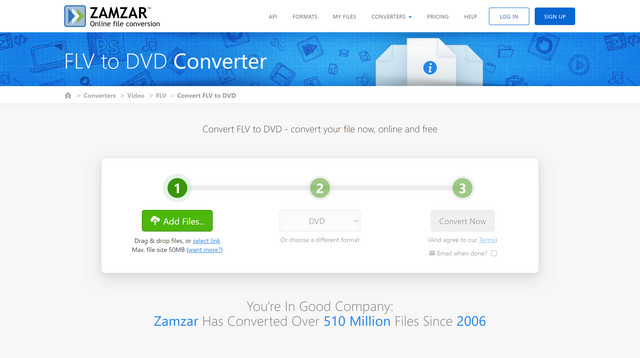
Шаг 1Найдите в браузере Zamzar FLV to DVD Converter. Войдите на официальную страницу. Затем нужно нажать кнопку Добавить файлы… или перетащите FLV-файлы, которые вы хотите преобразовать. Но вы должны знать, что максимальный размер файла, который вы можете загрузить бесплатно, составляет 50 МБ.
Шаг 2Откройте раскрывающийся список форматов и найдите DVD как выходной формат.
Шаг 3Щелкните значок Преобразовать сейчас кнопку, и преобразование начнется сразу. Подождите, пока процесс не будет завершен. Вы также можете отправить выходной файл по электронной почте на свой почтовый ящик, когда закончите. После преобразования просто нажмите на кнопку Скачать кнопку, чтобы сохранить файл на вашем компьютере.
Часть 3. Часто задаваемые вопросы о преобразовании DVD в FLV
Что такое FLV?
FLV, что означает Flash-видео, обычно используется при доставке видеоконтента через Интернет. Похожий формат F4V. Поскольку FLV небольшой и быстро загружается, это один из самых популярных вариантов встроенного видео в Интернете.
В какой формат лучше конвертировать DVD?
Это зависит. Если вы хотите сохранить структуру DVD, мы предлагаем вам конвертировать DVD в MPEG. Но если вы хотите воспроизвести его на своем телефоне или компьютере, вы можете просто выбрать FLV, MP4, MKV, MOV и т. д. в качестве выходного формата.
Могу ли я конвертировать DVD в FLV онлайн?
Нет, вы не можете конвертировать DVD в другие форматы цифрового видео онлайн. Большинство онлайн-инструментов не могут загружать содержимое DVD.
Надеюсь, вы поняли, как копировать DVD в FLV и запишите FLV на DVD после прочтения этого поста. Вы можете просто использовать AVAide DVD Ripper если вы хотите редактировать и конвертировать DVD в другие форматы видео без потери качества. Вы также можете попробовать некоторые онлайн-инструменты для преобразования FLV в DVD, такие как Zamzar.
Лучший инструмент для копирования и преобразования файла образа DVD-диска / папки / ISO в различные форматы.



 Безопасная загрузка
Безопасная загрузка


